Zmienianie rozmiarów obiektów
Można zmieniać rozmiary obiektów na stronie za pomocą uchwytu zmiany rozmiaru lub gestu skalowania (jeżeli produkt interaktywny obsługuje gesty wielodotyku).
Uwaga
Nie można zmienić rozmiaru obiektu, jeśli jego położenie zostało zablokowane (patrz Blokowanie obiektów).
Używanie uchwytu do zmiany rozmiaru
 Aby zmienić rozmiar obiektu
Aby zmienić rozmiar obiektu
-
Zaznacz obiekt.
-
Naciśnij uchwyt zmiany rozmiaru obiektu (szare kółko), a następnie przeciągnij go, aby zwiększyć lub zmniejszyć rozmiary obiektu.
Uwaga
Aby zachować oryginalny stosunek wysokości kształtu do jego długości, należy przytrzymywać przycisk SHIFT wciśnięty podczas przeciągania uchwytu zmiany rozmiaru.
 Zmienianie rozmiarów wielu obiektów
Zmienianie rozmiarów wielu obiektów
-
Pogrupuj obiekty (patrz Grupowanie obiektów), a następnie zaznacz grupę.
Wokół grupy pojawi się prostokąt zaznaczenia.
-
Naciśnij uchwyt zmiany rozmiary w lewym dolnym rogu prostokąta zaznaczenia.
-
Przeciągnij uchwyt zmiany rozmiaru w celu powiększenia lub zmniejszenia rozmiarów obiektów.
Używanie gestów skalowania
 Aby zmienić rozmiar obiektu od środka obiektu
Aby zmienić rozmiar obiektu od środka obiektu
-
Zaznacz obiekt.
-
Za pomocą jednego palca każdej dłoni, naciśnij ekran po przeciwnych stronach obiektu.
-
Rozsuń palce w przeciwnych kierunkach, by powiększyć rozmiar obiektu.
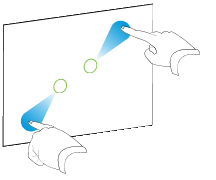
LUB
Zsuń palce do siebie, by zmniejszyć rozmiar obiektu.
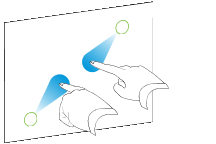
 Zmienianie rozmiarów obiektu poczynając od jego wierzchołka lub krawędzi
Zmienianie rozmiarów obiektu poczynając od jego wierzchołka lub krawędzi
-
Wybierz obiekt.
-
Za pomocą jednego palca każdej dłoni, naciśnij ekran w wierzchołku lub na krawędzi obiektu, którego rozmiar chcesz zmienić.
-
Rozsuń palce w przeciwnych kierunkach, by powiększyć rozmiar obiektu.
LUB
Zsuń palce do siebie, by zmniejszyć rozmiar obiektu.
 Zmienianie rozmiarów wielu obiektów
Zmienianie rozmiarów wielu obiektów
-
Zaznacz obiekty.
-
Za pomocą jednego palca każdej dłoni, naciśnij ekran po przeciwnych stronach jednego z obiektów.
-
Rozsuń palce w przeciwnych kierunkach, by powiększyć rozmiar obiektów.
LUB
Zsuń palce do siebie, by zmniejszyć rozmiar obiektu.
Uwaga
Zmiana rozmiaru obiektów rozpoczyna się od ich środków niezależnie od tego, w którym miejscu naciśniesz ekran.
 Zmienianie rozmiarów wielu obiektów
Zmienianie rozmiarów wielu obiektów
 Aby zmienić rozmiar obiektu od środka obiektu
Aby zmienić rozmiar obiektu od środka obiektu
 Zmienianie rozmiarów obiektu poczynając od jego wierzchołka lub krawędzi
Zmienianie rozmiarów obiektu poczynając od jego wierzchołka lub krawędzi